テーブルの削除
ユーザー定義テーブルは削除することができますが、標準テーブルは削除できません。 ユーザー定義テーブルに 1 つ以上の依存コンポーネントがある場合、ユーザー定義テーブルは削除できませんのでご注意ください。 詳細: 依存関係のあるテーブルの削除
警告
テーブルを削除すると、テーブルの定義やテーブルに含まれるすべてのデータが両方とも削除されます。 テーブルやテーブル内のデータは削除後に復旧させることはできません。
ユーザー定義テーブルの削除
Power Apps にサインインし、左側のナビゲーション ウィンドウから ソリューション を選択します。 項目がサイド パネル ウィンドウに表示されない場合は、…さらに表示 を選択して、目的の項目を選択します。
削除するカスタム テーブルを含むソリューションを開いてから、それを選択します。
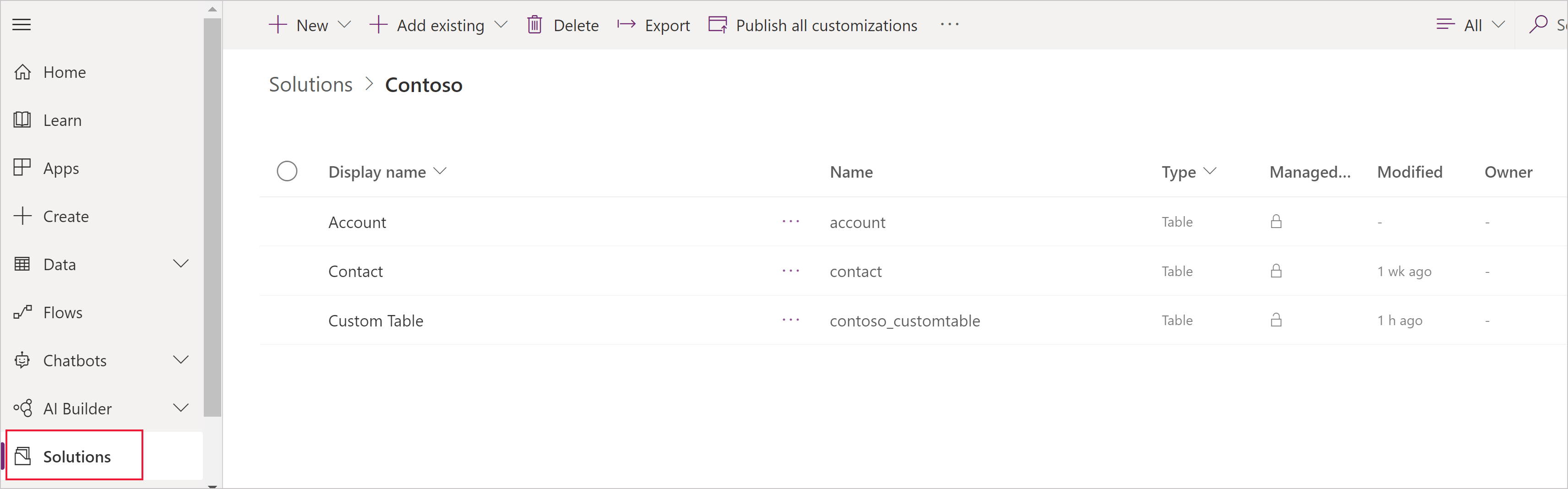
コマンドバーで選択 削除 を選択し、以下のの選択肢から選択します :
- このソリューションから削除する。 ソリューションからテーブルを削除します。 規定のソリューションから引き続きこのテーブルにアクセスすることができます。
- この環境から削除します。 このテーブルと関連するデータをすべて削除します。
表示するダイアログ ボックスで、削除 を選択してテーブルを削除します。 このコンポーネントを他のコンポーネントが参照しいるため、削除できませんというメッセージが表示された場合、この記事の次のセクションを参照してください。
依存関係のあるテーブルの削除
ビジネス プロセス フローやモデル駆動型アプリなどの別のコンポーネントに依存しているテーブルは削除できません。
依存関係を削除するには、次の2つの方法があります :
- コンポーネントを再構成して、依存関係を削除します。
- コンポーネントを削除します。
依存関係の削除
コンポーネントの依存関係を確認するには、コンポーネントの依存関係を表示するを参照してください。
続いて、コンポーネントを削除します。 たとえば、削除するテーブルを参照するビジネス プロセス フローがある場合は、ビジネス プロセス フローを編集してそのテーブルを削除します。 ビジネス プロセス フローがそのテーブルを参照しなくなると、そのテーブルは依存関係の表示リストに表示されなくなり、削除できるようになります。 詳細: ユーザー定義テーブルの削除
重要
依存関係を削除すると、コンポーネントが機能しなくなる可能性があります。 たとえば、モデル駆動型アプリからテーブルを削除すると、モデル駆動型アプリが機能しなくなる場合があります。
詳細については、これらの記事を参照してください。
注意
ドキュメントの言語設定についてお聞かせください。 簡単な調査を行います。 (この調査は英語です)
この調査には約 7 分かかります。 個人データは収集されません (プライバシー ステートメント)。
フィードバック
以下は間もなく提供いたします。2024 年を通じて、コンテンツのフィードバック メカニズムとして GitHub の issue を段階的に廃止し、新しいフィードバック システムに置き換えます。 詳細については、「https://aka.ms/ContentUserFeedback」を参照してください。
フィードバックの送信と表示